Démarrer avec Papermark - Un guide rapide
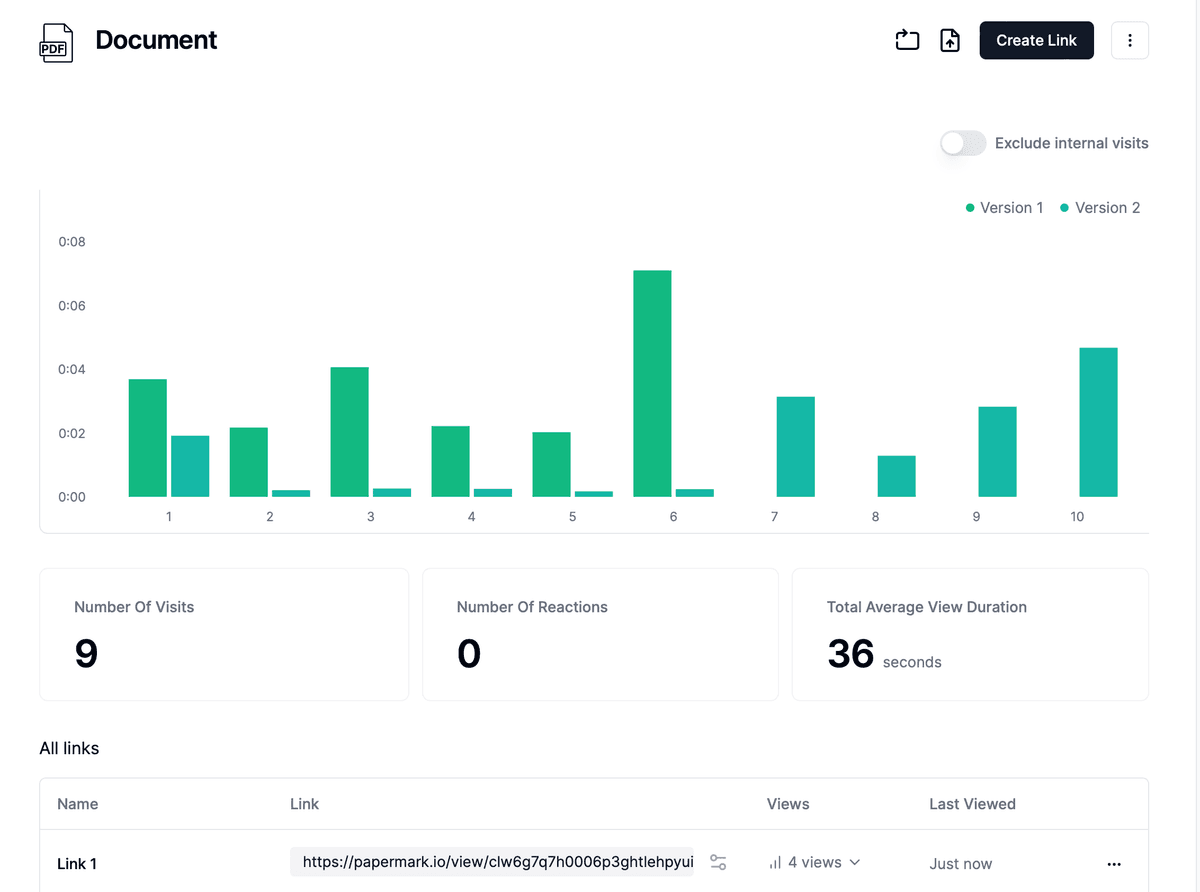
Bienvenue sur Papermark ! Ce guide vous accompagnera à travers les étapes essentielles pour démarrer avec notre plateforme, de l'importation de votre premier document au suivi de l'engagement des lecteurs grâce à des analyses détaillées. Papermark facilite le partage sécurisé de documents tout en vous offrant des informations précieuses sur la façon dont votre contenu est consulté.
Étape 1 : Importer vos documents
La première étape de votre parcours avec Papermark consiste à importer vos documents. Papermark propose plusieurs façons pratiques d'ajouter vos fichiers :
Option A : Importation lors de l'inscription
Lorsque vous vous inscrivez pour la première fois à Papermark, le processus d'intégration vous guidera pour importer votre premier document :
- Créez votre compte sur Papermark
- Suivez les étapes d'intégration
- Importez votre premier document lorsque vous y êtes invité
- Terminez le processus de configuration
Option B : Importation depuis votre tableau de bord
Une fois connecté, vous pouvez facilement importer des documents supplémentaires :
- Accédez à votre tableau de bord
- Cliquez sur le bouton "Importer un document"
- Sélectionnez votre fichier depuis votre ordinateur
- Attendez que l'importation soit terminée
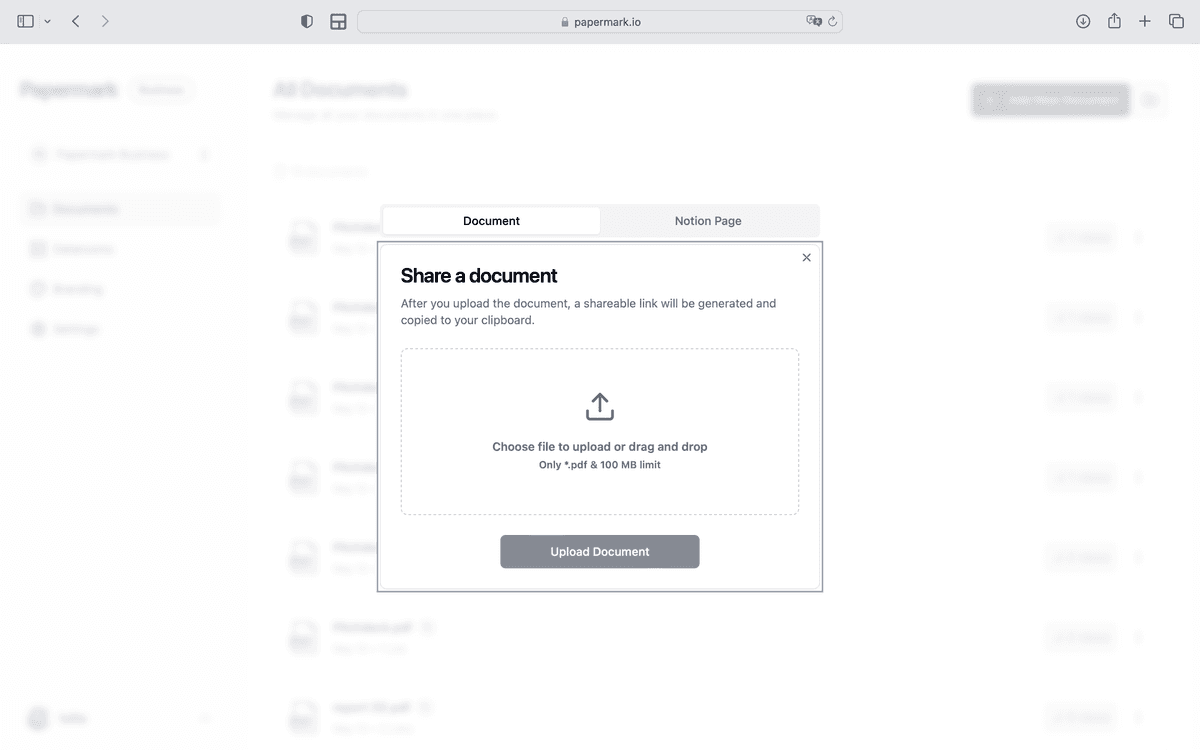
Option C : Importation en masse de plusieurs fichiers
Besoin d'importer plusieurs documents à la fois ? Papermark le rend simple :
- Allez sur votre tableau de bord
- Trouvez la zone d'importation en masse
- Sélectionnez plusieurs fichiers depuis votre ordinateur
- Glissez-déposez les dans la zone d'importation
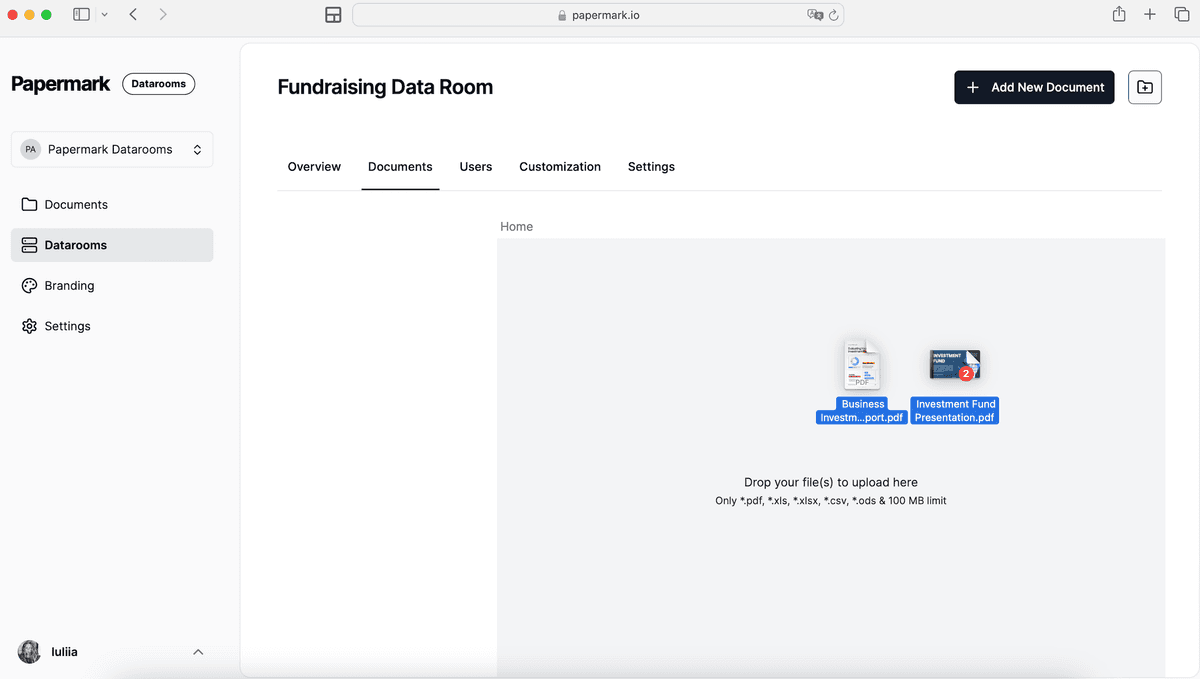
Option D : Ajouter des documents Notion
Vous pouvez également intégrer des pages Notion directement :
- Copiez le lien partageable de votre page Notion
- Dans votre tableau de bord Papermark, sélectionnez "Lier au document"
- Collez votre lien Notion
- Confirmez l'ajout
Étape 2 : Créer des liens traçables
Après avoir téléchargé vos documents, l'étape suivante consiste à créer des liens traçables pour le partage :
Génération automatique de liens
Lorsque vous téléchargez un document, Papermark génère automatiquement un lien partageable. Ce lien est immédiatement disponible pour le partage et inclut des fonctionnalités de suivi de base.
Création de liens supplémentaires
Pour plus de contrôle ou pour partager avec différents publics :
- Accédez au tableau de bord de votre document
- Recherchez le bouton "Créer un nouveau lien" dans le coin droit
- Cliquez pour générer un nouveau lien unique
![]()
Chaque lien que vous créez dispose de ses propres analyses séparées, vous permettant de suivre différentes campagnes de partage ou audiences indépendamment.
Étape 3 : Configurer les paramètres et les permissions des liens
Papermark vous donne un contrôle puissant sur la façon dont vos documents sont consultés et visualisés :
Paramètres essentiels des liens
Dans les paramètres du lien, vous pouvez configurer :
- Nom du lien : Donnez à votre lien un nom descriptif pour une identification facile
- Demander un e-mail : Obligez les visiteurs à fournir leur e-mail avant d'accéder au document
- Notifications par e-mail : Soyez informé lorsque quelqu'un consulte votre document
- Permissions de téléchargement : Autoriser ou empêcher les téléchargements de documents
- Date d'expiration : Définissez une date à laquelle le lien ne fonctionnera plus

Options de sécurité avancées
Selon votre forfait, vous pouvez également configurer :
- Protection par mot de passe : Ajoutez une exigence de mot de passe
- Vérification par e-mail : Assurez-vous que les lecteurs vérifient leur adresse e-mail
- Listes d'autorisation/blocage : Contrôlez exactement qui peut accéder à votre document
- Protection contre les captures d'écran : Empêchez les lecteurs de prendre des captures d'écran
- Filigrane : Ajoutez des filigranes dynamiques à vos documents
- Exigences de confidentialité : Obligez les lecteurs à accepter un accord de confidentialité avant consultation
Étape 4 : Partagez vos documents
Une fois votre document téléchargé et vos paramètres de lien configurés, vous êtes prêt à partager :
- Copiez votre lien unique depuis le tableau de bord du document
- Partagez-le par e-mail, applications de messagerie ou réseaux sociaux
- Les destinataires peuvent accéder directement au document via le lien
Pour la collaboration en équipe, vous pouvez également ajouter des membres à votre espace de travail Papermark.
Étape 5 : Suivez l'engagement avec les analyses
L'une des fonctionnalités les plus puissantes de Papermark est son analyse complète :
Analyses au niveau du document
- Nombre de vues : Voyez combien de fois votre document a été consulté
- Durée moyenne de consultation : Comprenez combien de temps les lecteurs passent sur votre contenu
- Taux d'achèvement : Suivez quel pourcentage de lecteurs termine votre document
Analyses page par page
- Temps passé par page : Voyez quelles pages reçoivent le plus d'attention
- Modèles d'engagement : Identifiez quelles sections sont les plus captivantes
- Points d'abandon : Trouvez où les lecteurs ont tendance à arrêter leur lecture
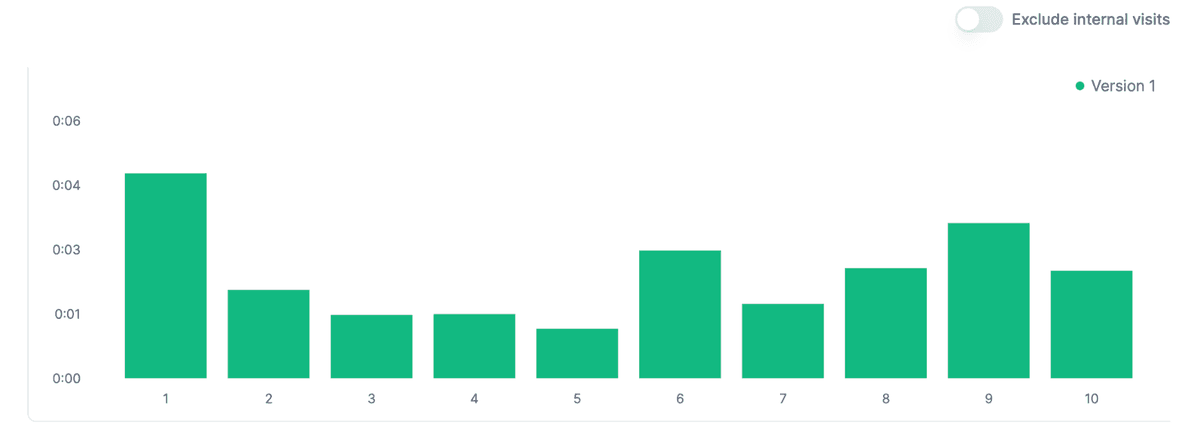
Données spécifiques aux lecteurs
- Suivi individuel des lecteurs : Voyez exactement qui a consulté votre document
- Localisation des lecteurs : Suivez les informations géographiques
- Informations sur les appareils : Comprenez comment les lecteurs accèdent à votre contenu
- Réponses aux commentaires : Examinez les réponses à vos questions de feedback
Prochaines étapes
Maintenant que vous maîtrisez les bases de Papermark, envisagez d'explorer ces fonctionnalités avancées :
- Salles de données : Organisez plusieurs documents dans des dossiers structurés
- Domaines personnalisés : Partagez des documents en utilisant votre propre domaine
- Versions de documents : Mettez à jour des documents tout en conservant le même lien
- Questions de feedback : Recueillez des retours spécifiques de vos lecteurs
- Collaboration d'équipe : Ajoutez des membres à votre espace de travail
Conclusion
Papermark offre une plateforme puissante et intuitive pour le partage sécurisé de documents avec des analyses détaillées. En suivant ce guide, vous avez appris comment télécharger des documents, créer des liens traçables, définir des autorisations et analyser l'engagement des lecteurs. Ces fonctionnalités essentielles constituent la base de ce qui fait de Papermark un outil indispensable pour les professionnels qui ont besoin de partager des documents en toute sécurité tout en obtenant des informations précieuses.
Prêt à faire passer votre partage de documents au niveau supérieur ? Explorez notre centre d'aide pour des guides plus détaillés sur des fonctionnalités spécifiques, ou contactez notre équipe de support si vous avez des questions.